PDF adalah salah satu format file paling populer dan disukai dalam hal membaca, mencetak, dan berbagi file. Ini karena dapat dibuka di hampir semua sistem operasi. Di Linux, Anda mungkin akrab dengan banyak pembaca PDF. Foxit PDF Reader adalah salah satu pembaca PDF populer yang tersedia untuk sistem operasi Linux, Windows, macOS, dan Android. Foxit PDF Reader adalah perangkat lunak ringan dan cepat yang memungkinkan Anda membuat, membaca, mencetak, menandatangani, dan berbagi file PDF di mana pun Anda berada dan perangkat apa pun yang Anda gunakan.
Dalam panduan hari ini, kami akan menjelaskan cara menginstal pembaca Foxit di sistem Ubuntu.
Catatan: Metode yang dijelaskan di sini telah diuji di Ubuntu 22.04 LTS dan Ubuntu 20.04 LTS.
Menginstal Foxit Reader di Ubuntu (Metode 1)
Dalam metode ini, kami akan mengunduh pembaca Foxit dari situs web resmi Foxit, mengekstraknya dan kemudian menginstalnya menggunakan baris perintah. Ikuti langkah-langkah yang disebutkan di bawah ini untuk prosedur instalasi.
Langkah 1:Unduh Arsip Foxit
Pertama, Anda perlu mengunduh paket arsip Foxit reader tar.gz untuk OS Linux. Buka Terminal dan jalankan perintah di bawah ini untuk menginstal pembaca Foxit di mesin Ubuntu Anda:
$ wget https://cdn01.foxitsoftware.com/pub/foxit/reader/desktop/linux/2.x/2.4/en_us/FoxitReader.enu.setup.2.4.4.0911.x64.run.tar.gz
File yang diunduh akan menjadi tar.gz file arsip dan itu akan disimpan ke direktori Terminal Anda saat ini.
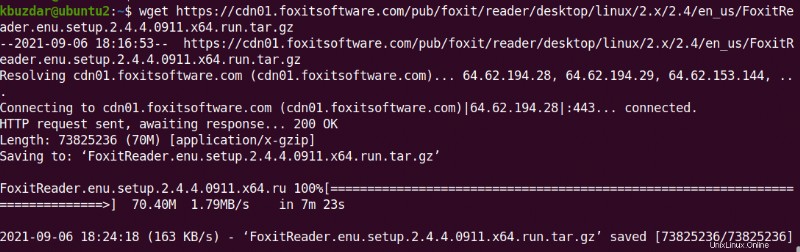
Langkah 2:Ekstrak Arsip
Sekarang jalankan perintah di bawah ini untuk mengekstrak konten file arsip:
$ tar -xzf Foxit*.tar.gz
Perintah ini akan mengekstrak arsip di direktori Terminal saat ini.
Langkah 3:Jalankan File Penginstal
Di direktori yang diekstrak, Anda dapat melihat .run berkas penginstal. Jalankan perintah di bawah ini untuk menjalankan file installer:
$ ./FoxitReader*.run
Ini akan membuka wizard instalasi di bawah ini. Di sini, Anda dapat memilih folder instalasi atau membiarkan yang default dipilih. Kemudian klik Berikutnya .
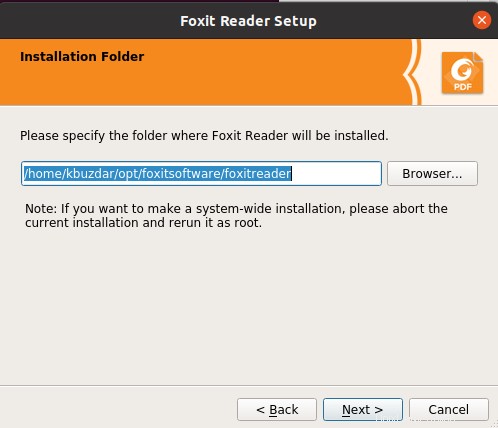
Maka akan muncul perjanjian lisensi berikut. Terima persyaratan perjanjian dan lanjutkan dengan mengeklik Berikutnya . 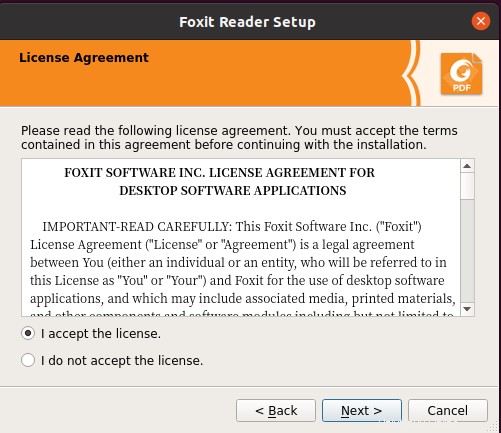
Sekarang instalasi Foxit akan dimulai pada sistem Anda.
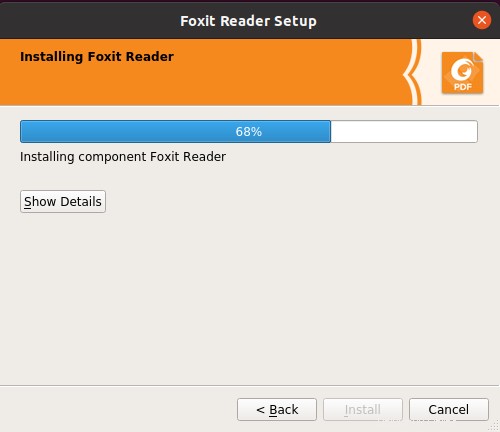
Setelah instalasi Foxit selesai, klik Finish .
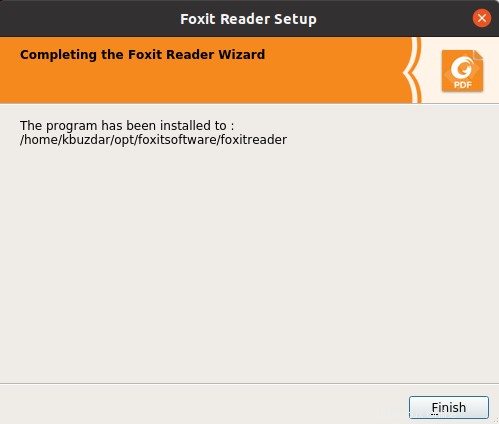
Menginstal Foxit Reader di Ubuntu (Metode 2)
Dalam metode ini, kami akan mengunduh pembaca Foxit dari situs web resmi Foxit, mengekstraknya dan kemudian menginstalnya melalui GUI. Ikuti langkah-langkah seperti yang disebutkan di bawah ini untuk prosedur instalasi.
Langkah 1:Unduh Arsip Foxit
Kunjungi halaman Unduhan situs web Foxit dan klik Unduhan Gratis di bawah Foxit PDF Reader .
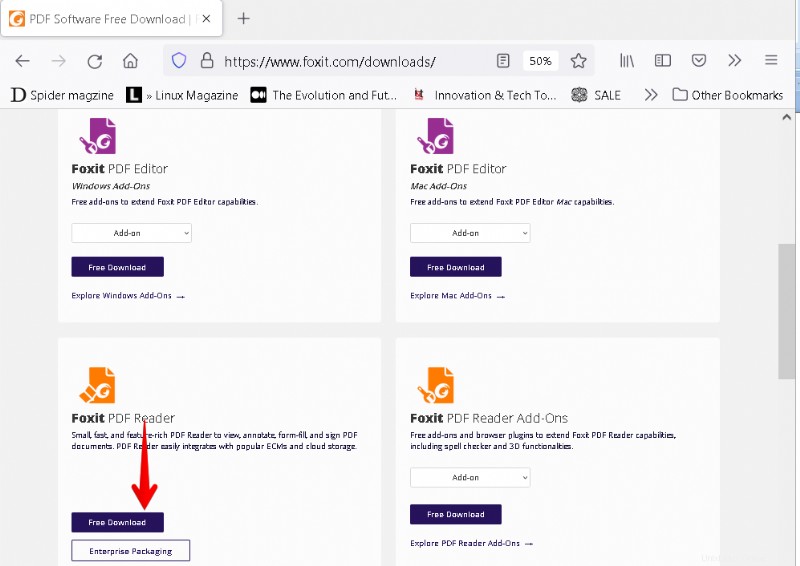
Kemudian akan muncul kotak dialog. Pilih Linux (64-bit) atau Linux (32-bit) berdasarkan arsitektur sistem Anda dan klik Unduh Gratis .
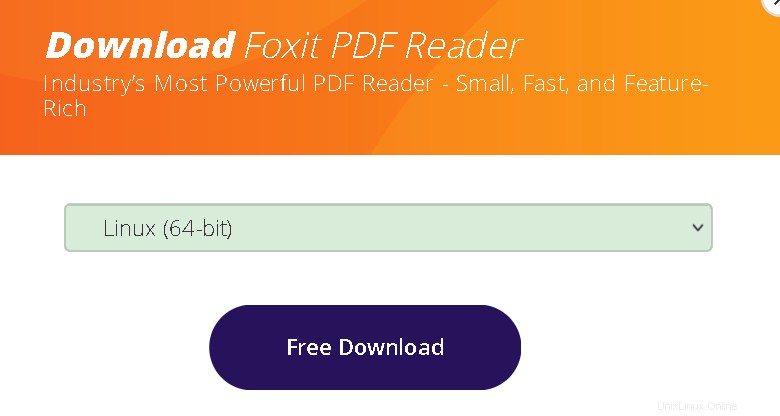
Langkah 2:Ekstrak Arsip
Ini akan mengunduh dan menyimpan file arsip di direktori Unduhan Anda. Klik kanan file arsip lalu klik Ekstrak Di Sini .
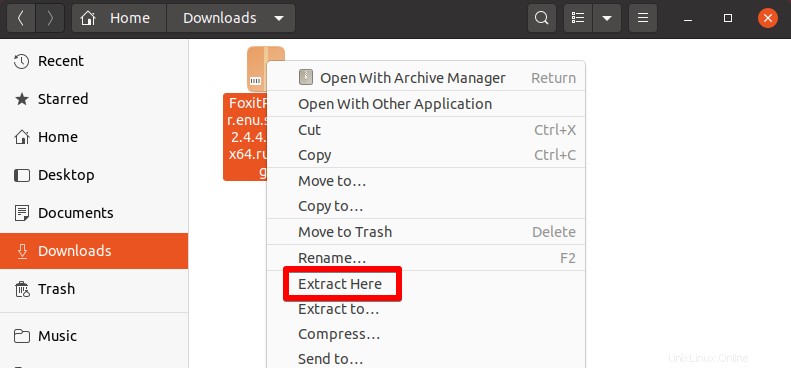
Ini akan mengekstrak konten arsip ke direktori baru. Klik dua kali direktori ini untuk membukanya.
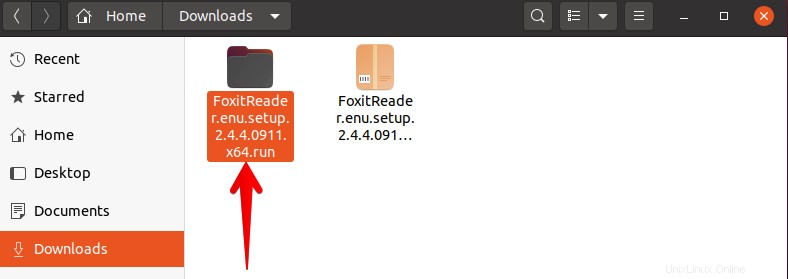
Langkah 3:Jalankan File Penginstal
Di sini, Anda akan menemukan file pengaturan Foxit Reader dengan .run perpanjangan. Klik dua kali file ini untuk memulai instalasi.
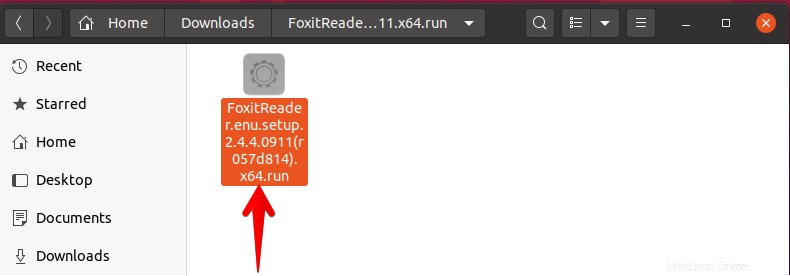
Ini akan memulai wizard penginstalan. Di sini, Anda dapat memilih folder instalasi atau membiarkan yang default dipilih. Kemudian klik Berikutnya .
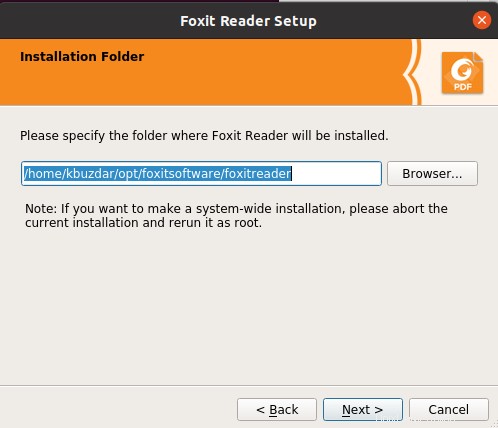
Maka akan muncul perjanjian lisensi berikut. Terima persyaratan perjanjian dan lanjutkan dengan mengeklik Berikutnya . 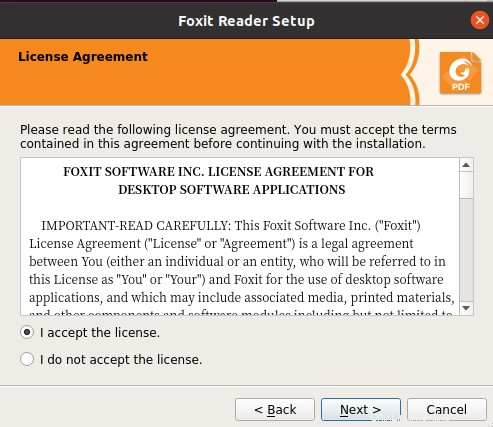
Sekarang instalasi Foxit akan dimulai pada sistem Anda.
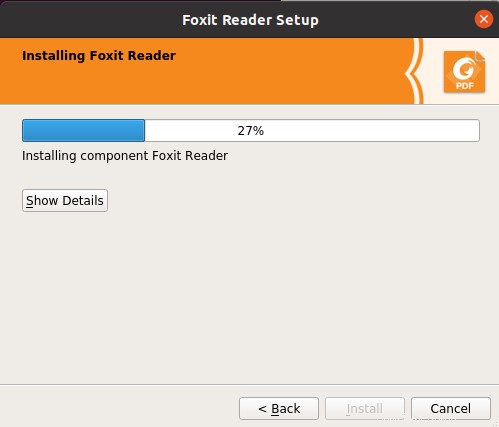
Setelah instalasi Foxit selesai, klik Finish untuk menutup wizard.
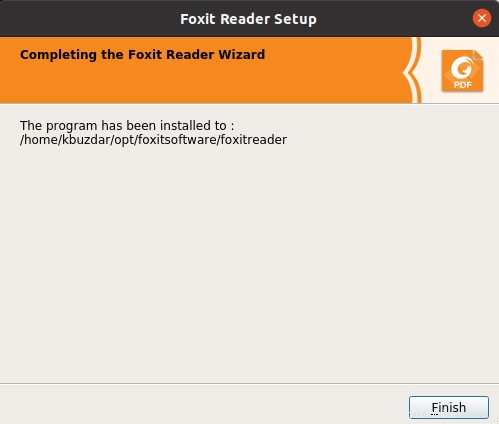
Luncurkan Foxit
Untuk meluncurkan Foxit di sistem Anda, tekan tombol super pada keyboard, lalu cari aplikasi Foxit menggunakan kotak pencarian di bagian atas.
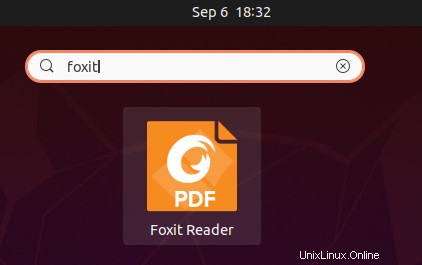
Ini akan meluncurkan pembaca Foxit di sistem Anda.
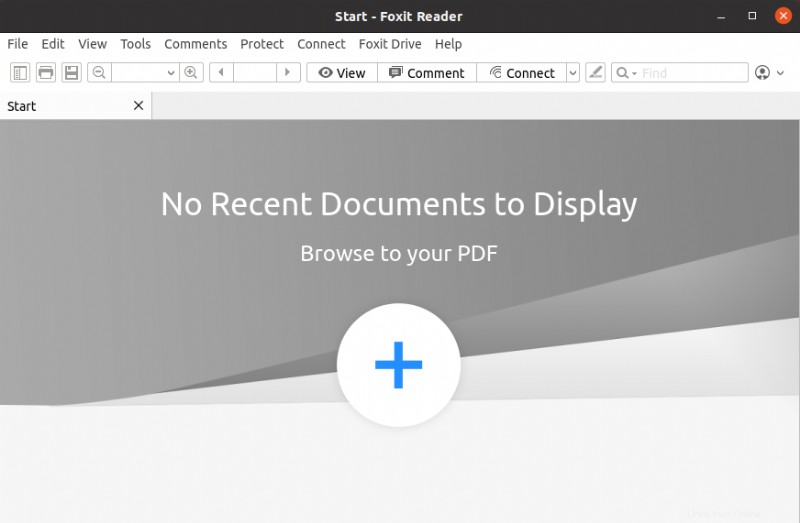
Copot Instalasi Foxit
Jika Anda ingin menghapus Foxit Reader dari sistem Ubuntu Anda, Anda dapat melakukannya sebagai berikut:
Buka terminal dan arahkan ke /opt/foxitsoftware/foxitreader menggunakan perintah di bawah ini:
$ cd ~/opt/foxitsoftware/foxitreader/
Direktori ini berisi alat pemeliharaan naskah. Untuk menghapus instalan Foxit dari sistem Anda, jalankan skrip ini sebagai berikut:
$ ./maintenancetool
Ini akan membuka wizard berikut. Klik Copot pemasangan untuk menghapus pembaca Foxit dari sistem Anda.
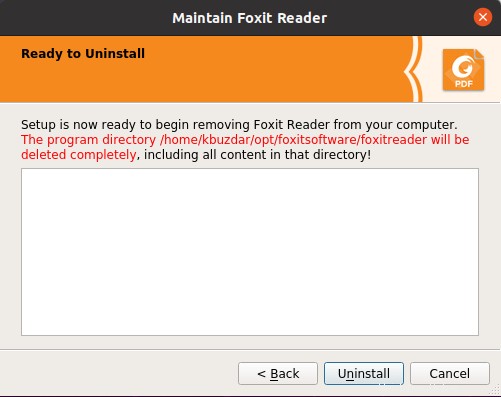
Setelah selesai, klik Selesai untuk menutup wizard.
Dalam panduan ini, kami menjelaskan cara menginstal Foxit Reader di OS Ubuntu menggunakan dua metode berbeda. Kami juga menjelaskan cara menghapus Foxit Reader dari Ubuntu jika Anda tidak lagi memerlukannya di sistem Anda.